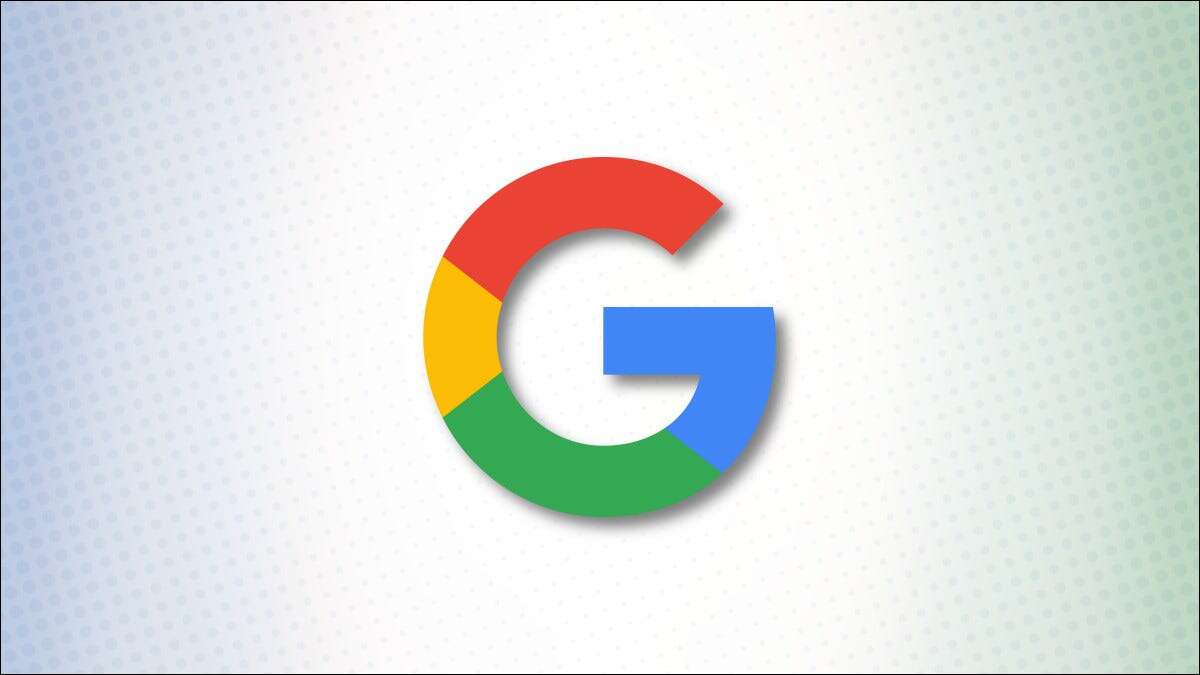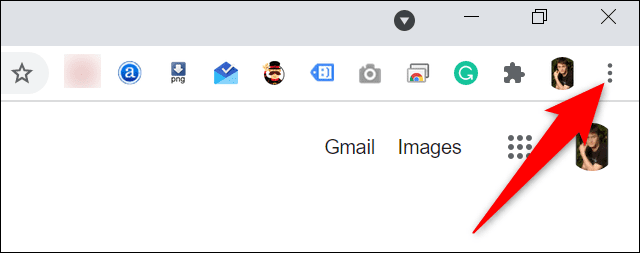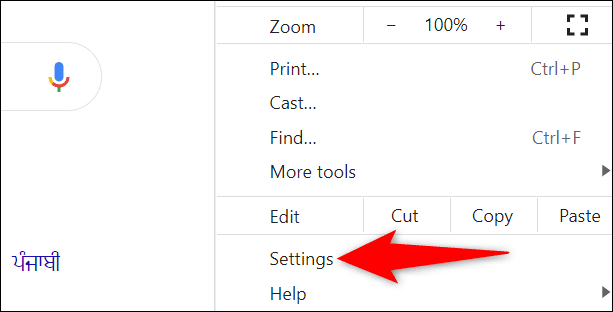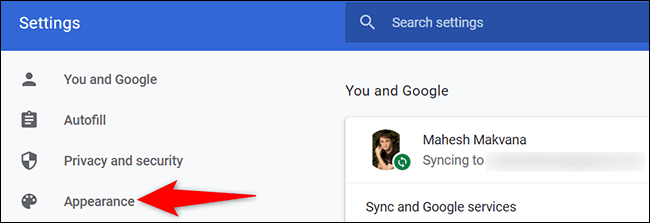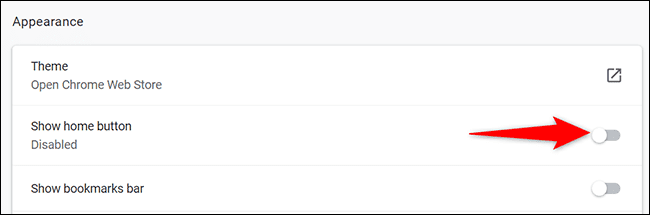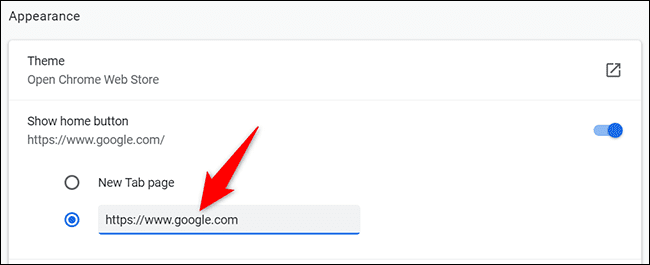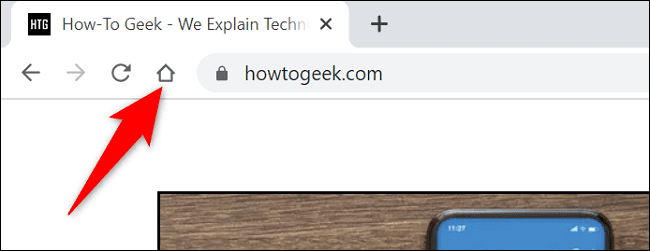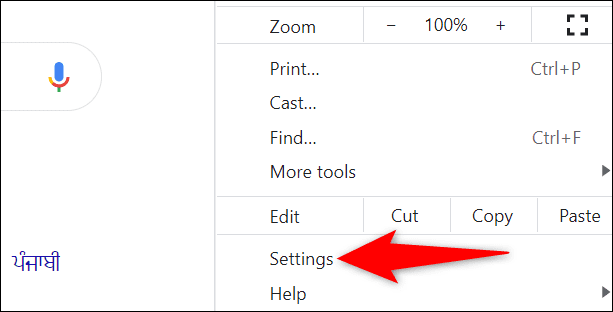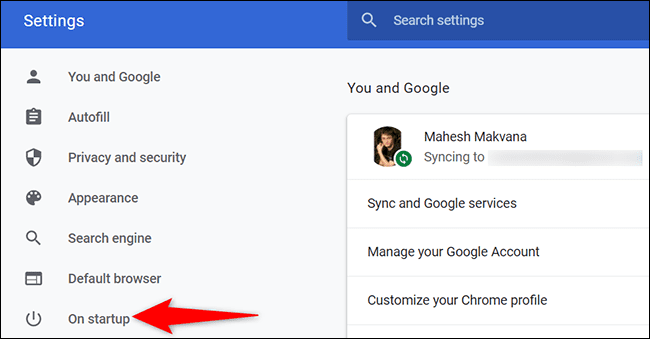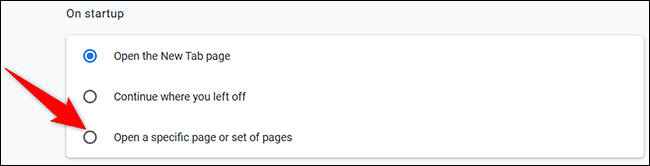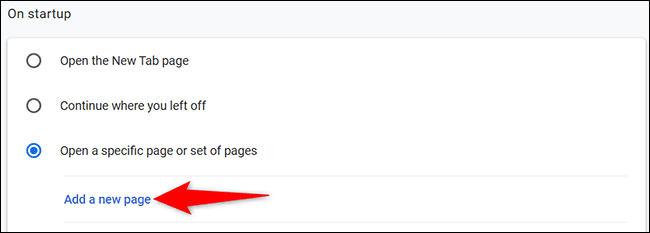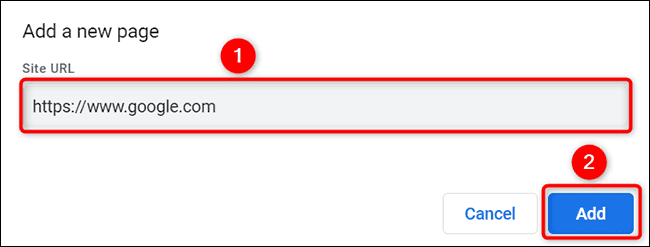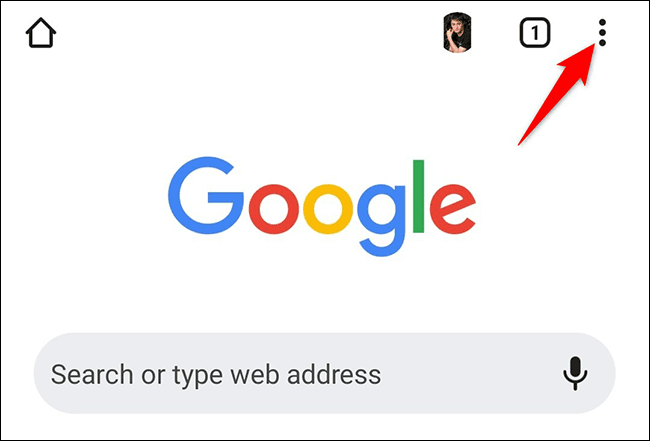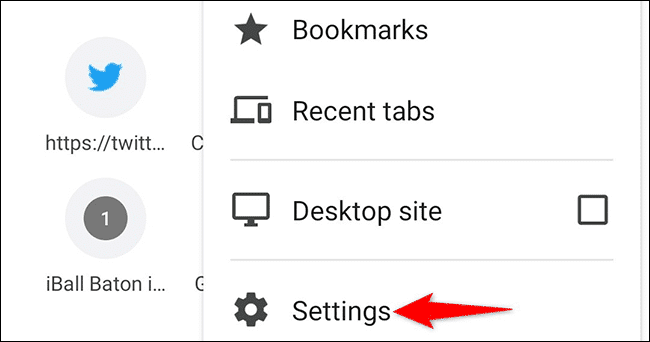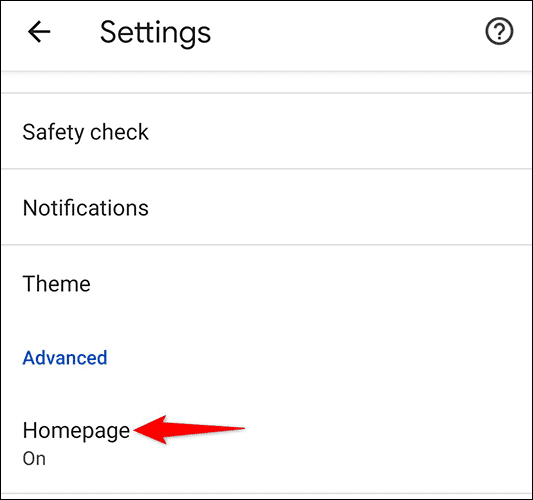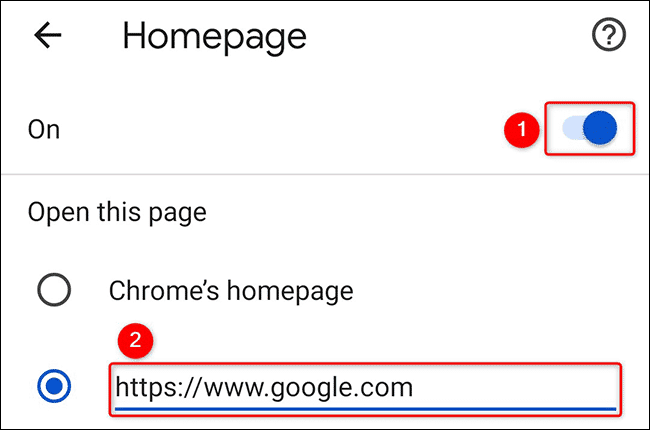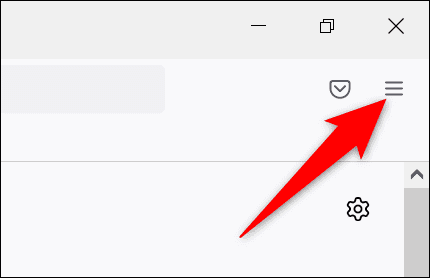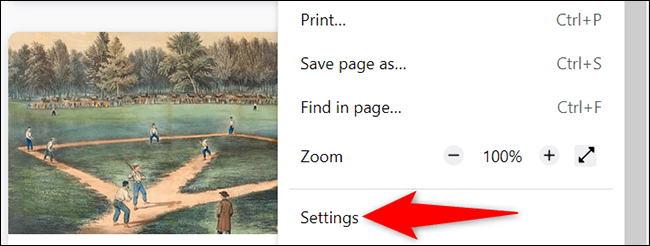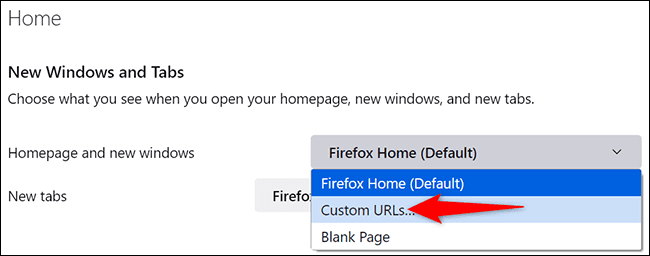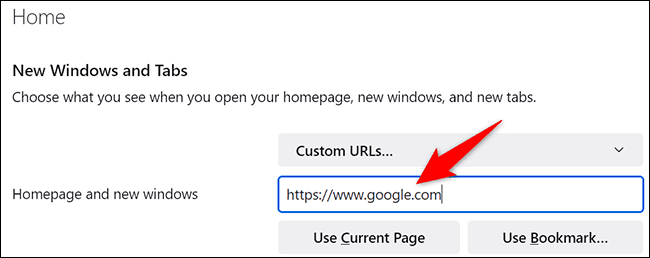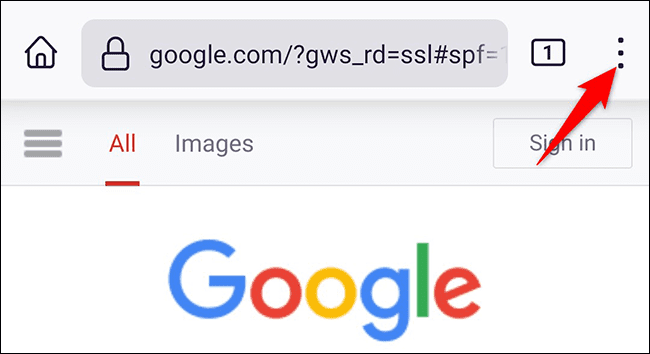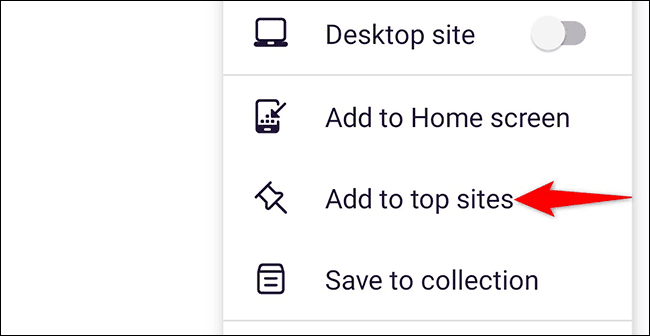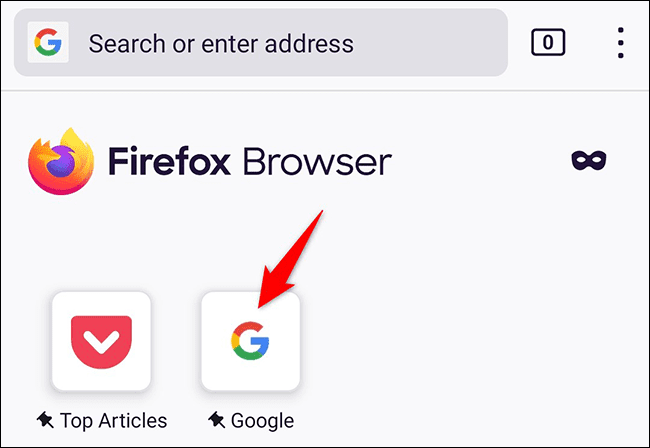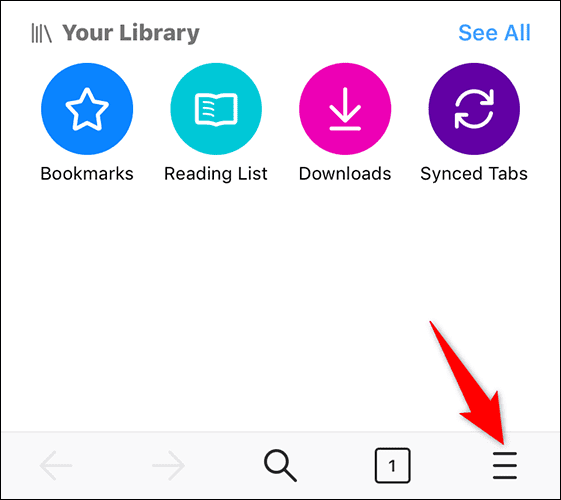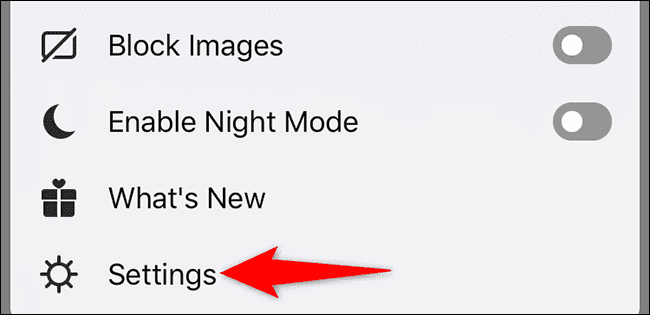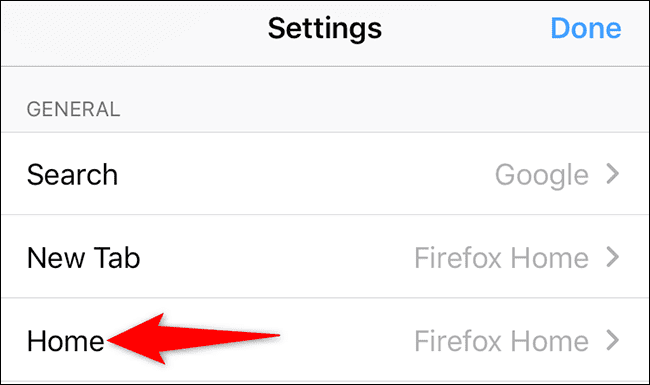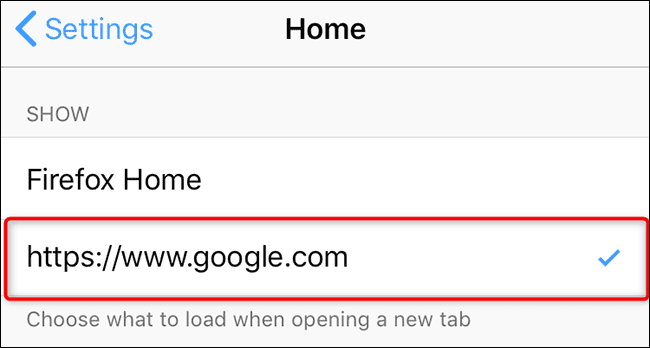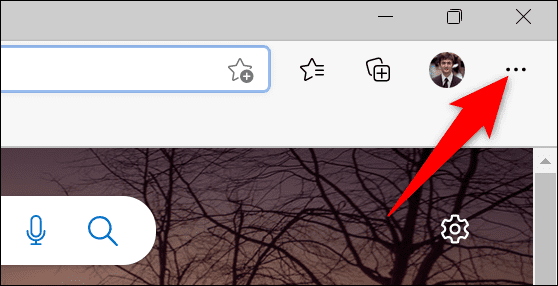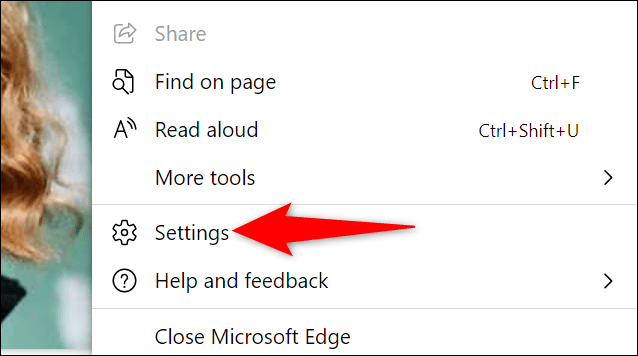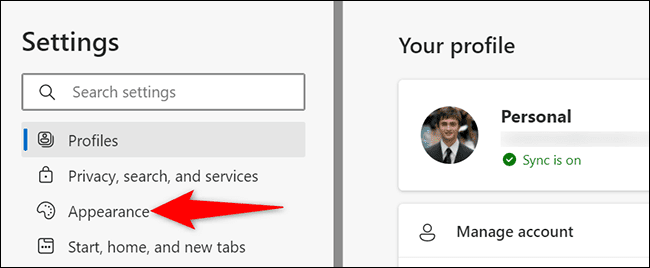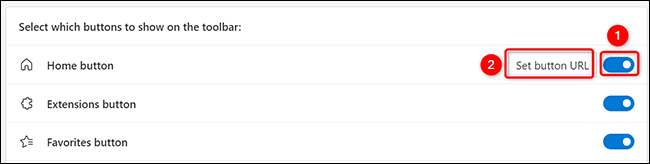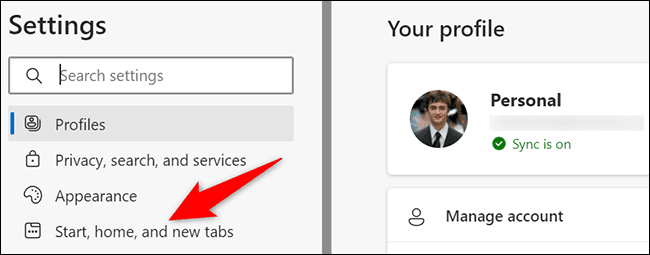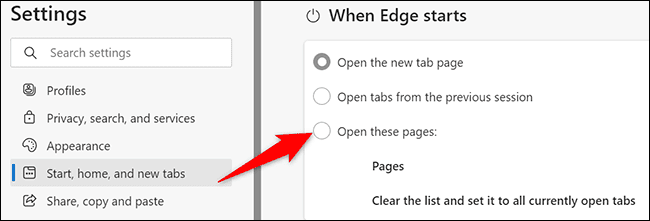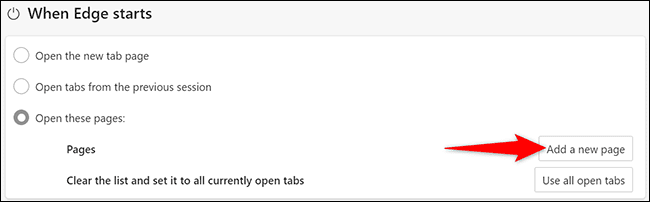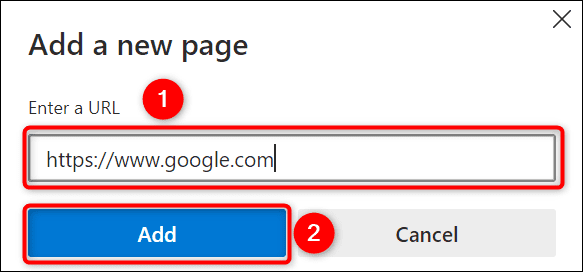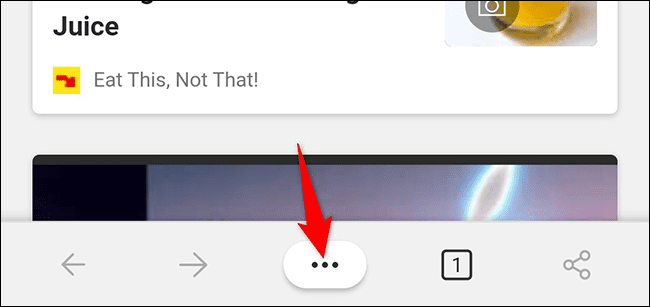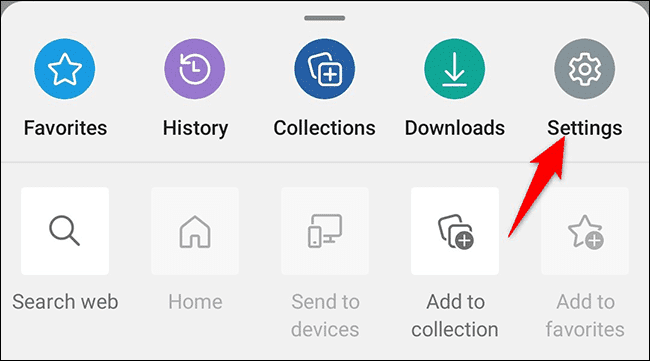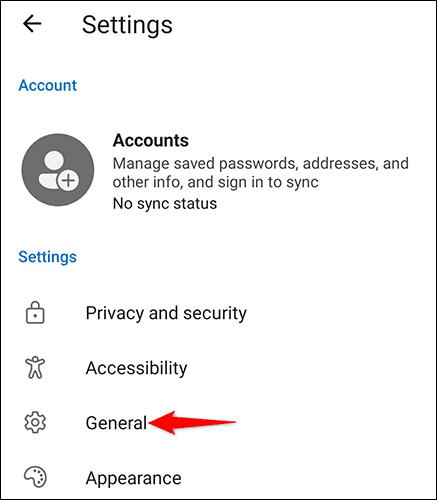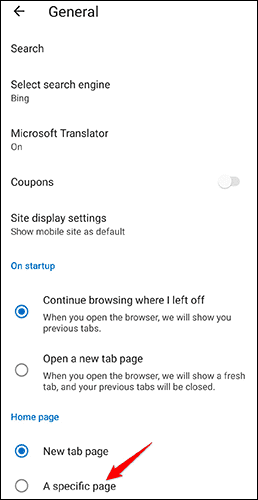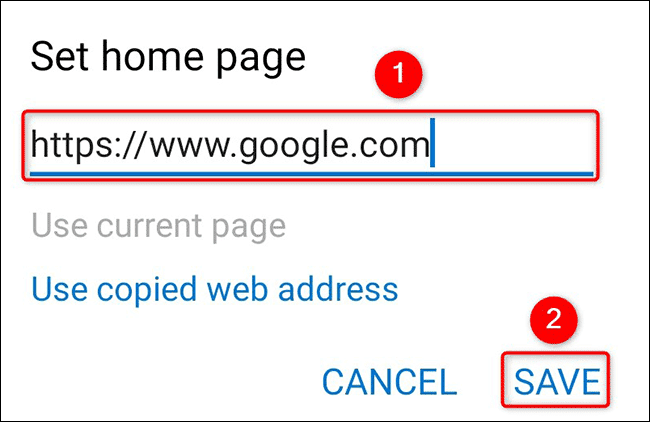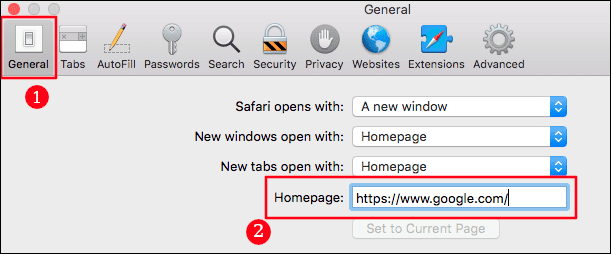So machen Sie Google zu Ihrer Startseite in Chrome, Firefox, Edge oder Safari
Eine schnelle und einfache Möglichkeit, in Ihren Webbrowsern auf Google zuzugreifen, besteht darin, Google zu Ihrer Startseite zu machen. Sie können dies in Browsern wie Chrome, Firefox und Edge tun, und wir zeigen Ihnen, wie es geht.
Ihr Browser verfügt über ein Feld, das Sie mit der URL einer beliebigen Site ausfüllen können, um sie zu Ihrer Startseite zu machen. Sie können eine beliebige regionsspezifische Google-Site festlegen (z. B. Google UK) als Startseite, wenn Sie möchten.
Machen Sie Google zu Ihrer Startseite in Chrome auf Ihrem Desktop
In Chrome können Sie Google zu Ihrer Startseite machen, sodass sie geöffnet wird, wenn Sie auf das Home-Symbol neben der Adressleiste klicken. Sie können Google auch starten, wenn Sie den Chrome-Browser öffnen. Wir zeigen Ihnen im Folgenden, wie Sie beides tun können.
Legen Sie Google als Ihre Startseite fest
Um Google mit der Home-Schaltfläche zu starten, klicken Sie in der oberen rechten Ecke von Chrome auf die drei Punkte.
Wählen Sie aus dem Drei-Punkte-Menü „die Einstellungen".
Und in "Einstellungen" in der linken Seitenleiste wählen Sie "Die Erscheinung".
Auf der rechten Seite sehen Sie den Abschnitt Aussehen. Hier aktivieren Zeige Home-Button Falls nicht bereits aktiviert.
KlickoptionZeige Home-Buttonum den Abschnitt zu erweitern. Klicken Sie als Nächstes unter der Option Neue Registerkartenseite auf das Textfeld und geben Sie die folgende URL ein. Drücken Sie dann die Eingabetaste.
https://www.google.com
Google ist jetzt die Startseite in Chrome auf Ihrem Computer. Um es auszuprobieren, klicken Sie auf das Home-Symbol neben der Adressleiste und es wird Google geöffnet.
Lassen Sie Chrome beim Start Google starten
Damit Chrome beim Starten des Browsers Google öffnet, fügen Sie Google zum Chrome-Startbereich hinzu.
Klicken Sie dazu in der oberen rechten Ecke von Chrome auf die drei Punkte und wählen Sie „die Einstellungen".
Treu "die EinstellungenWählen Sie in der linken Seitenleiste "Beim Starten".
Der Abschnitt "Beim Start" wird auf der rechten Seite angezeigt. Aktivieren Sie hier 'Eine bestimmte Seite oder Seitengruppe öffnen'.
Klicken Sie im sich erweiternden Menü auf Neue Seite hinzufügen.
Chrome öffnet ein kleines Fenster "Neue Seite hinzufügen". Klicken Sie in diesem Fenster auf das Feld „Site URL“ und geben Sie die folgende URL ein. Klicken Sie dann auf Hinzufügen.
https://www.google.com
Sie sind bereit. Wenn Sie Chrome starten, wird die Google-Site von nun an automatisch gestartet.
Machen Sie Google zu Ihrer Startseite in Chrome auf Mobilgeräten
Sie können eine Startseite nur in Chrome unter Android einrichten. In den Versionen von Chrome für iPhone und iPad ist dies nicht möglich.
zuweisen Startseite Zuerst öffnen Chrome auf Ihrem Android-Handy.
Und in der oberen rechten Ecke des Chrome Klicken Sie auf die drei Punkte.
Wählen Sie aus dem Drei-Punkte-Menü „die Einstellungen".
auf der Seite scrollen"die Einstellungen” zum Abschnitt "Erweiterte Einstellungen". Klicken Sie hier aufStartseite".
im Bildschirm“Startseite“, schalten Sie den Kippschalter oben ein. Dann Feld drücken "Geben Sie eine benutzerdefinierte Webadresse ein" Und schreibe folgendes:
https://www.google.com
Und das ist es. Wenn Sie auf das Chrome-Startseite-Symbol klicken, wird die Google-Site geladen.
Machen Sie Google zu Ihrer Startseite in Firefox auf dem Desktop
So legen Sie Google als Ihre Startseite fest in Firefox , Oh nein , Öffnen Sie Firefox auf deinem Computer.
Klicken Sie in der oberen rechten Ecke des Firefox-Browsers auf Die drei horizontalen Linien.
Klicken Sie im sich öffnenden Menü auf „die Einstellungen".
في“die EinstellungenWählen Sie in der rechten SeitenleisteStartseite".
Eine Seite wird geöffnet.hauptsächlich. Klicken Sie hier im Abschnitt „Neue Fenster und Registerkarten“ auf das Dropdown-Menü „Startseite und neues Fenster“ und wählen Sie „Benutzerdefinierte URLs“.
in einem Feld"URL einfügen“, geben Sie Folgendes ein und drücken Sie die Eingabetaste.
https://www.google.com
Firefox hat jetzt Google zur Startseite gemacht. Wenn Sie ein neues Firefox-Fenster öffnen, wird die Google-Site automatisch geladen.
Machen Sie Google zu Ihrer Startseite in Firefox auf Mobilgeräten
In der Android-Version von Firefox gibt es keine Möglichkeit, eine Startseite festzulegen. Alternativ können Sie Google zur Liste der Top-Sites hinzufügen, die auf der ersten Seite von Firefox angezeigt werden. Auf iPhone und iPad können Sie in Firefox eine richtige Startseite einrichten.
Set Home auf Android
Führen Sie Firefox auf Ihrem Telefon aus. Klicken Sie oben auf die Adressleiste, geben Sie Folgendes ein und drücken Sie die Eingabetaste:
https://www.google.com
Wenn die Google-Site geladen wird, klicken Sie in der oberen rechten Ecke von Firefox auf die drei Punkte.
Tippen Sie im Drei-Punkte-Menü auf "Zu Top-Sites hinzufügen".
Google ist jetzt an die Site-Liste auf der Standard-Firefox-Seite angeheftet. Klicken Sie darauf, um schnell auf die Site zuzugreifen.
Set Home auf iPhone und iPad
Öffnen Sie Firefox auf Ihrem iPhone oder iPad. Tippen Sie in der unteren rechten Ecke auf die drei horizontalen Linien.
Klicken Sie im sich öffnenden Menü auf „Einstellungen“.
Wählen Sie auf der Seite Einstellungen die Option Startseite aus.
Klicken Sie auf der Startseite im Abschnitt Anzeigen auf Benutzerdefinierte URL und geben Sie Folgendes ein. Drücken Sie dann die Eingabetaste:
https://www.google.com
Google ist jetzt die Startseite in Firefox.
Machen Sie Google zu Ihrer Startseite in Edge auf Ihrem Desktop
In Microsoft Edge können Sie Google über die Home-Taste starten lassen, und Sie können Google auch automatisch starten, wenn Edge geöffnet wird. Wir zeigen Ihnen, wie Sie beides tun können.
Google öffnen, wenn Sie auf die Startseite klicken
Damit die Home-Schaltfläche Google in Edge startet, öffnen Sie zunächst Edge auf Ihrem Computer.
Klicken Sie in der oberen rechten Ecke von Edge auf die drei Punkte.
Wählen Sie aus dem Drei-Punkte-Menü „die Einstellungen".
Klicken Sie im Einstellungsfenster in der linken Seitenleiste auf „Die Erscheinung".
Scrollen Sie auf der Seite nach unten.Die Erscheinungzum Abschnitt "Bestimmen Sie, welche Schaltflächen in der Symbolleiste angezeigt werden sollen". Aktivieren Sie in diesem Abschnitt die Option Home-Button. Klicken Sie als Nächstes neben dem Umschalter auf Schaltflächen-URL festlegen.
Sie wählen nun den Ort aus, zu dem Sie der Home-Button führen soll. Klicken Sie im sich öffnenden Abschnitt Home-Schaltfläche auf das Feld URL eingeben und geben Sie die folgende URL ein. Klicken Sie anschließend auf „Speichern“.
https://www.google.com
Und Sie haben Google erfolgreich als Startseite in Edge auf Ihrem PC festgelegt. Klicken Sie jedes Mal auf die Home-Schaltfläche neben der Adressleiste, wenn Sie Google besuchen möchten.
Öffnen Sie Google, wenn Edge ausgeführt wird
Damit Edge beim Starten des Browsers Google öffnet, legen Sie Google als Startseite in Edge fest. Öffnen Sie dazu zunächst Edge auf Ihrem Computer.
Klicken Sie in der oberen rechten Ecke von Edge auf die drei Punkte und wählen Sie „Einstellungen“.
Und auf der Seite "die EinstellungenKlicken Sie in der rechten Seitenleiste aufStart Homepage und neue Registerkarten.
Im Abschnitt "Wenn Edge startet Wählen Sie rechts die Option "Diese Seiten öffnen".
neben "Seiten" , tippen Sie auf "Fügen Sie eine neue Seite hinzu.
Edge teilt jetzt mit, welche Site gestartet werden soll, wenn der Browser geöffnet wird. Klicken Sie im Fenster Neue Seite hinzufügen auf das Feld URL eingeben und geben Sie die folgende URL ein. Wählen Sie dann "Hinzufügen".
https://www.google.com
Ich bin mit allem fertig. Google ist jetzt die Startseite in Edge und wird automatisch gestartet, wenn Sie den Browser öffnen.
Machen Sie Google zu Ihrer Startseite in Edge auf Mobilgeräten
Um die Edge-Startseite auf Ihrem iPhone, iPad oder Android einzurichten oder zu ändern, öffnen Sie zuerst Edge auf Ihrem Telefon.
am unteren Rand Edge , klicken Sie auf die drei Punkte.
Wählen Sie im Popup „die Einstellungen".
Klicken Sie in "Einstellungen" auf "Jahr".
am Ende der Seite"Jahr', aus der Rubrik "Startseite" , wählen Sie "Spezifische Seite".
Das Feld Startseite festlegen wird geöffnet. Tippen Sie in diesem Feld auf das Textfeld und geben Sie Folgendes ein. Klicken Sie anschließend auf „Speichern“.
https://www.google.com
Legen Sie Google als Ihre Startseite in Safari fest
Leider verfügt Safari für iPhone und iPad nicht über die genaue Home-Funktion. Es öffnet die zuletzt geöffnete Webseite oder die Startseite. Sie können die Startseite jedoch so anpassen, dass sie einen Link zu Google enthält, die Standardsuchmaschine in Google ändern oder Ihrem Startbildschirm einen Link zu Google hinzufügen und ihn jederzeit verwenden, wenn Sie Safari starten möchten.
Wenn Sie einen Mac verwenden, können Sie Google zu Ihrer Startseite machen, indem Sie zuerst auf Safari > Einstellungen klicken oder die Tastenkombination Befehl + , (Komma) verwenden. Dann klickJahr".
in einem Feld "Startseite" , geben Sie das folgende ein:
https://www.google.com
Sie können auch sicherstellen, dass "Neues Windows öffnen mit" und "Neue Registerkarten öffnen mit" auf Home eingestellt sind.
Sie sind jetzt fertig. Genießen Sie den schnellen Zugriff auf Ihre Lieblingswebsite von all Ihren Webbrowsern!